Cambio de color de una zona
En este tutorial explicaremos cómo modificar el color de una zona de una imagen fotográfica. Para realizar el tutorial vamos a utilizar una imagen de bdebaca de flickr, la imagen está compartida con licencia creative commons.
Lo que buscamos es cambiar el color de una zona seleccionada, como por ejemplo:
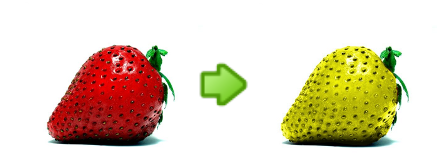
Los pasos a seguir para conseguir reproducir el efecto son:
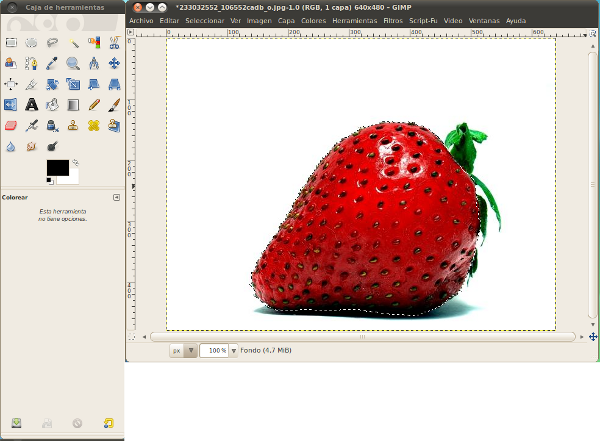
Convertimos la imagen a blanco y negro con la opción de menú "Colores -> Desaturar", no modificamos ninguna de las opciones del diálogo:
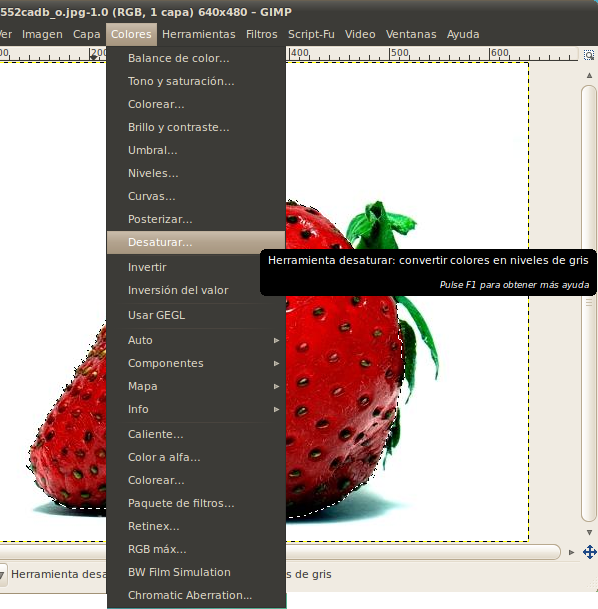
La imagen debe de quedar:
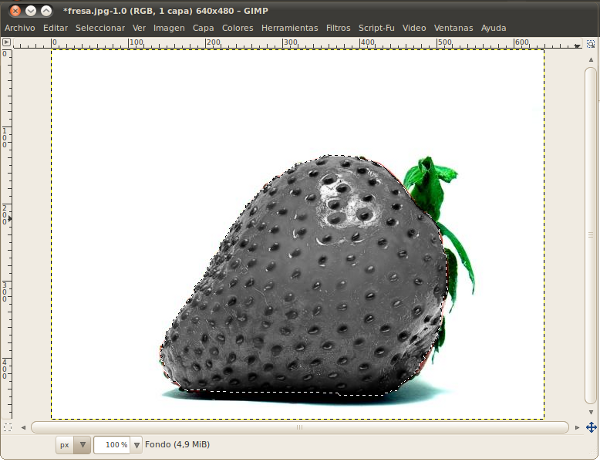
Sin eliminar la selección actual, ejecutamos la opción de menú "Colores -> Colorear...":
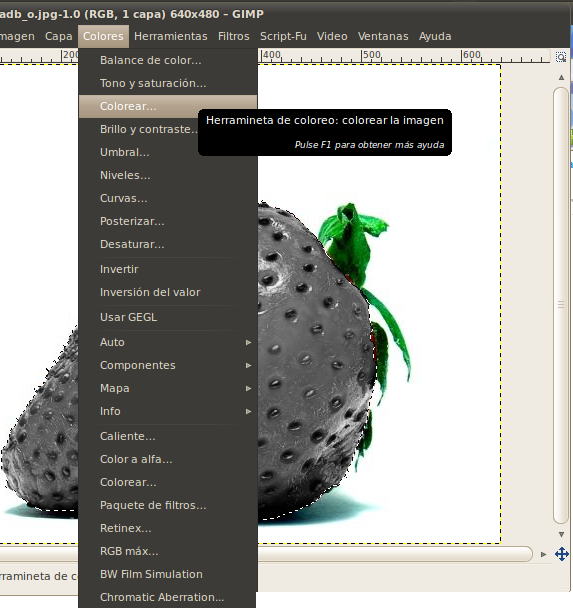
Modificamos los valores de Tono, Saturación y Luminosidad hasta encontrar el color que queramos, en nuestro ejemplo queremos convertir la fresa a color amarillo. Los valores que podemos utilizar son:
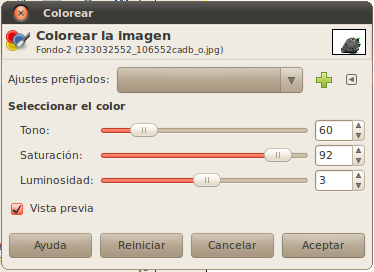
Como último paso descartamos la selección:
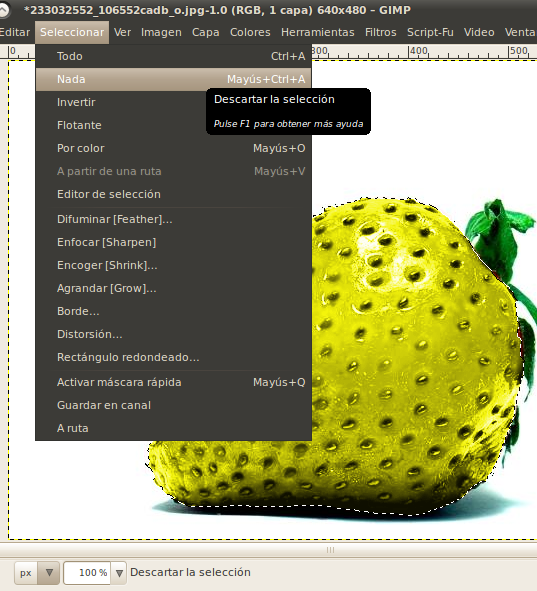
Y guardamos la imagen con el nombre que queramos. Ya hemos conseguido modificar el color de la fresa.
Se pueden conseguir variaciones de color cambiando los valores del diálogo de "Colorear". También se pueden conseguir cambios de color con los diálogos de "Balance de color" y "Niveles".
El resultado final es el siguiente:
